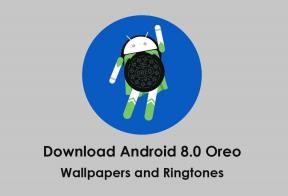Kaip „Flash“ atsarginę programinę įrangą „Samsung“ telefone naudoti naudojant „Odin“
„Android“ Patarimai Ir Gudrybės / / August 05, 2021
Šiame vadove parodysime, kaip „Samsung“ įrenginyje naudoti „Odin“ programinę įrangą. „Samsung“ įrenginiai yra vieni didžiausių žaidėjų išmaniųjų telefonų pramonėje. Remiantis „Google“ „Android“ OS, yra daugybė patobulinimų, kuriuos galėtumėte išbandyti. Nors pačios „Samsung“ vartotojo sąsajoje netrūksta pritaikymo galimybių, tačiau jei naudojatės „Android“ atvirojo kodo prigimtimi, galimybės išauga eksponentiškai.
Mes kalbame ne tik apie daugybės piktogramų paketų ar pasirinktinių paleidimo priemonių atsisiuntimą. Na, savo įrenginyje galite įdiegti visiškai naują ROM. Tai ne tas. Taip pat galite pakeisti atsargų atkūrimą TWRP arba gauti administratoriaus teises root forma. Tačiau, nors visa tai neabejotinai prideda keletą jūsų įrenginio funkcijų, su tuo susijusi rizika arba dvi.
Bootloop arba sumūrytas prietaisas yra du iš labiausiai paplitusių. Tokiu atveju reikia tik mirksėti atsargų programinę-aparatinę įrangą. Norėdami tai padaryti, „Samsung“ išleido atskirą įrankį, vadinamą „Odin“ (dar vadinamą
Odin Downloader arba „Odin Flash“ įrankis). Taip pat galite rankiniu būdu „Samsung“ įrenginyje mirksėti naujausiu programinės įrangos atnaujinimu.Tačiau, skirtingai kiti „flash“ įrankiai, šis nebuvo išleistas paprastiems vartotojams. Tai naudoja „Samsung“ kūrėjai, norėdami mirksėti ar įdiegti atsarginę programinę-aparatinę įrangą bet kuriame savo įrenginyje, ir greičiausiai ji nutekėjo per internetą. Šiaip ar taip, įrankis naudojamas „Samsung“ įrenginių atsarginės programinės įrangos mirksėjimui, jei programinė įranga yra .tar arba .tar.md5 formatu. Šioje pastaboje pateikiamos visos reikalingos instrukcijos ir diegimo žingsniai. Sekite paskui. Bet kokiu atveju, jei norite grįžti į akcijų „Samsung“ programinės įrangos, tada galite pasinaudoti Frija įrankis atsisiųsti firmware

Turinys
- 1 Kas yra vertybinių popierių programinė įranga
- 2 Vertybinių popierių programinės įrangos privalumai
- 3 Išankstiniai reikalavimai
- 4 Atsisiųsti „Stock Firmware“
- 5 Kaip įdiegti atsarginę programinę-aparatinę įrangą „Samsung“ telefone naudojant „Odin“
- 6 Problemų sprendimas
Kas yra vertybinių popierių programinė įranga
„Stock Firmware“ yra oficialus ROM, kurį gamyba pristato į jūsų įrenginį. Nors jis vis dar grindžiamas „Android“, tačiau jį dar labiau optimizuoja atitinkami gamintojai. Jie linkę pridėti naujų funkcijų, pritaikyti esamas arba atlikti tam tikrus pakeitimus, kaip jie manė esant tinkami. Dažniausiai visi konkretaus išmaniųjų telefonų gamintojo įrenginiai turi beveik identišką pritaikytą „Android“ OS. Pavyzdžiui, „Samsung“ atveju visi įrenginiai, nesvarbu, ar jie yra pradinio lygio įrenginys, ar jos flagmanas, pristatomi su naujausia „OneUI“ operacine sistema.
Nors pasiūla ir funkcijos tikrai skirsis, tačiau pagrindinės vartotojo sąsajos ir akcijų pasirinkimo galimybės bus vienodos. Anksčiau „Samsung“ pristatė savo įrenginius su „Samsung Experience UX“, po to - „TouchWiz“. Dabar jis pateikiamas su „OneUI“, skirta „Android 9“ įrenginiams, ir „OneUI 2.0“, skirta įrenginiams, kuriuose veikia „Android 10“. Tai pasakę, patikrinkime atsargų programinės įrangos privalumus. Po to jūs parodysite, kaip įdiegti atsarginę programinę-aparatinę įrangą „Samsung“ įrenginyje per „Odin“.
Vertybinių popierių programinės įrangos privalumai
Ne visi nori patobulinti savo įrenginio OS, tačiau dėl didžiulės pasirinktinio kūrimo palaikymo šios vartotojų bazės nuolat daugėja. Todėl vartotojai tiesiog turi atitikti vieną reikalavimą, tai yra atrakintą įkrovos įrenginį, tada išbandyti gausybę dalykų. Pasirinktinių ROM įdiegimas yra vienas iš prioritetų sąrašo viršų. Tačiau taip elgdamiesi jie taip pat kviečia su tuo susijusią riziką. Kai kurie vartotojai galų gale mūrija savo įrenginius. Tokiu atveju yra patogus pabėgimo kelias. Galite tiesiog mirksėti atsargų programinę aparatinę įrangą ir grąžinti ją į darbinę būklę.
Be to, ne visi pasirinktiniai ROM yra stabilūs ir juose nėra klaidų. Tiesą sakant, vargu ar galima paneigti faktą, kad nors šie pasirinktiniai ROM siūlo daug daugiau funkcijų nei atsargų programinė aparatinė įranga, tačiau jie niekada negali atitikti atsargų programinės aparatinės įrangos stabilumo. Be to, kadangi juos oficialiai išleido jūsų prietaiso gamintojas, saugos požiūriu tai yra visiška garantija. Be to, jei yra kokių nors klaidų, jie gana greitai išleis naują atnaujinimą ir pataisys šią problemą kelyje. Taigi visa tai galėjo apytiksliai įvertinti akcijų programinės aparatinės įrangos svarbą. Pažvelkime į tai, kaip įdiegti atsarginę programinę-aparatinę įrangą „Samsung“ įrenginiuose naudojant „Odin“.
Išankstiniai reikalavimai
- Prieš pradėdami procedūrą, įsitikinkite, kad atlikote visą „Samsung“ telefono atsarginę kopiją.
- Įdiekite tinkamą „Samsung“ USB tvarkyklės.
- Įkraukite įrenginį bent 60%.
- Atsisiųskite naujausią Odino įrankis.
- Būtinai įjungti USB derinimą:
- Norėdami tai padaryti dar kartą, eikite į „Settings“ >>Gamintojo nustatymai>> leisti derinti USB. - Įveskite „Galaxy“ įrenginį į atsisiuntimo režimą paspausdami Garsumo mažinimas + namai + maitinimas mygtukai „Samsung“ telefonams su talpiniais mygtukais ir Garsumo mažinimas + „Bixby“ + maitinimas naujesniems modeliams.
Atsisiųsti „Stock Firmware“
- „Samsung“ programinės įrangos atsisiuntimo priemonės įrankis.
- Atsisiųskite „Frija“ įrankį
- Atsisiųskite „Samfirm“ įrankį
- „Samsung“ programinės įrangos atsisiuntėjo svetainė:
- „Updato“
- „Sammobile“ programinės įrangos archyvas
- „Samsung Firmware dot Org.“
- Samfrew
Kaip įdiegti atsarginę programinę-aparatinę įrangą „Samsung“ telefone naudojant „Odin“
- Atsisiųskite atitinkamą „Galaxy“ atsarginę programinę-aparatinę įrangą savo telefonui.
- Ištraukite programinės aparatinės įrangos ZIP failo turinį.
- Atkreipkite dėmesį, kad ištraukti failai bus.tar“Arba„.tar.md5“Formatas.
- Dabar atsisiųskite ir ištraukite „Odin“ įrankį į savo kompiuterį.

- Atidarykite išgautą aplanką ir spustelėkite failą Odin.exe.

- „Galaxy“ įrenginį turite prijungti prie kompiuterio, kai jis veikia atsisiuntimo režime.

- Atkreipkite dėmesį, kad prijungus telefoną, „Odin“ degs CO prievadas.
- Spustelėkite mygtuką AP ir pasirinkite programinę aparatinę įrangą.

- Atlikite tą patį su BL, CP ir CSC.
- Atminkite, kad įprastas CSC failas ištrins visus duomenis. Norėdami išsaugoti duomenis, pasirinkiteHOME_CSC„Byla.
- Nepamirškite parinktyje „Parinktys“ pasirinkti „Auto Reboot“ ir „F. Reset Time“.

- Spustelėkite mygtuką Pradėti, kad įdiegtumėte programinę-aparatinę įrangą „Samsung“ įrenginyje.
- Viskas! Kai diegsite, pamatysite pranešimą PASS.

Problemų sprendimas
Žemiau pateikiamas sąrašas problemų, su kuriomis galite susidurti diegdami „Samsung“ programinę-aparatinę įrangą naudodami „Odin“ įrankį. Galite greitai išspręsti problemą atlikdami toliau nurodytą sprendimą:
- Įrenginio Odinas neaptiko: Įsitikinkite, kad „Kies“ yra išjungtas ir telefone įdiegėte teisingus „Samsung“ USB tvarkykles.
- FAIL pranešimas apie Odiną: Būtinai atsisiųskite tinkamą „Odin“ įrankį ir naudokite tinkamas USB tvarkykles. Pabandykite priversti priversti išjungti įrenginį ir atlikite 1 veiksmą.
- Įrenginys patenka į įkrovos ciklą: Paleiskite atsargų atkūrimą ir iš naujo nustatykite gamyklą. Kelias sekundes palaikykite kartu „Volume Up + Home / Bixby“ mygtuką ir maitinimo mygtuką. „No“ komandos ekrane laikykite nuspaudę maitinimo mygtuką ir vieną kartą palieskite garsumo didinimo klavišą. Tada pasirinkite mygtuką Wipe data / factory reset ir patvirtinkite.
Taigi, jūs turite tai iš mano pusės šiame įraše. Tikiuosi, kad jums patiko šis pranešimas ir galėjote įdiegti atsarginę programinę-aparatinę įrangą naudodami „Odin“ savo „Samsung“ telefone. Praneškite mums toliau pateiktose pastabose, jei atlikdami minėtus veiksmus susidūrėte su kokiais nors klausimais. Iki kito įrašo... Į sveikatą!
„Six Sigma“ ir „Google“ sertifikuotas skaitmeninis rinkodaros specialistas, dirbęs „Top MNC“ analitiku. Technologijų ir automobilių entuziastas, mėgstantis rašyti, groti gitara, keliauti, važiuoti dviračiu ir atsipalaiduoti. Verslininkas ir tinklaraštininkas.